Salut, je vous montre dans ce tutoriel comment résoudre le problème du serveur défaillant si vous avez l’illustration ci-dessous en tentant d'accéder au store sous de votre Windows 10.
Tout d’abord la solution la plus ingénieuse et que je vous recommande d’ailleurs est d’entrer dans un moteur de recherche le code d’erreur qui vous est présenté, dans mon cas 0x80072F30.
Néanmoins, l'astuce que vous propose marche dans la plupart des cas et consiste tout simplement à redémarrer le service de mise à jour Windows Update.
Pour ce faire alors, tapez Services dans la barre de recherche ou dans l'invite de commandes, services.msc
Cherchez dans la liste Windows Update, faites y un clic droit puis Propriétés.
Définissez le Type de démarrage sur Automatique puis validez avec OK Faites de nouveau un clic droit dessus puis Démarrer.
Retournez au Store et voilà…
Néanmoins, l'astuce que vous propose marche dans la plupart des cas et consiste tout simplement à redémarrer le service de mise à jour Windows Update.
Pour ce faire alors, tapez Services dans la barre de recherche ou dans l'invite de commandes, services.msc
Cherchez dans la liste Windows Update, faites y un clic droit puis Propriétés.
Définissez le Type de démarrage sur Automatique puis validez avec OK Faites de nouveau un clic droit dessus puis Démarrer.
Retournez au Store et voilà…
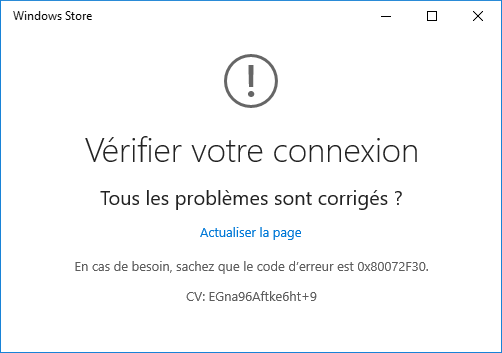


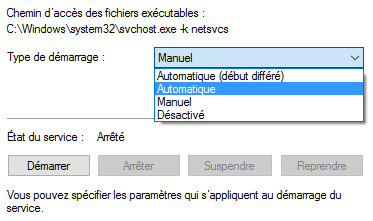


Commentaires
Enregistrer un commentaire